|
Dimensione: 3504
Commento: Aggiunta schermata di Aptitude
|
← Versione 53 del 23/11/2023 01.57.44 ⇥
Dimensione: 5864
Commento: Tabelle: rimozione vecchi colori standard
|
| Le cancellazioni sono segnalate in questo modo. | Le aggiunte sono segnalate in questo modo. |
| Linea 1: | Linea 1: |
| [[BR]] ||<tablestyle="float:right; font-size: 0.9em; width:50%; background:#F1F1ED; margin: 0 0 1em 1em;" style="padding:0.5em;">'''Indice'''[[BR]][[TableOfContents]]|| |
#format wiki #LANGUAGE it <<BR>> <<Indice(depth=2)>> <<Informazioni(forum="http://forum.ubuntu-it.org/viewtopic.php?t=114507"; rilasci="20.04 18.04 16.04 14.04")>> |
| Linea 6: | Linea 9: |
| '''`Aptitude`''' fornisce un ottimo ambiente per la gestione dei pacchetti e vi fornirà una mappa di tutti i pacchetti disponibili. Questa è una guida veloce alla modalità interattiva di '''`aptitude`''' e dovrebbe essere più che sufficiente per iniziare ad usarlo. | Questa guida contiene istruzioni utili per utilizzare la modalità grafica di '''aptitude''', programma per la gestione dei [[AmministrazioneSistema/Pacchetti|pacchetti]]. |
| Linea 8: | Linea 11: |
| attachment:Aptitude.png [[BR]] ''Fig.1: L'interfaccia utente di Aptitude'' |
L'uso di questo strumento può essere preferibile in alcune situazioni in quanto riunisce in un solo programma più funzionalità, anche avanzate, permettendo all'utente di gestire al meglio situazioni complesse (ad esempio fornisce una mappa di tutti i pacchetti disponibili, elenca dipendenze, rimuove in maniera più efficace i pacchetti non utilizzati, gestire correttamente sorgenti software non abilitate di default come i [[Repository/Backports|repository backports]], ecc.). |
| Linea 11: | Linea 13: |
| = Muoversi all'interno della lista dei pacchetti di Ubuntu = | '''aptitude''' è in pratica un ulteriore [[https://it.wikipedia.org/wiki/Advanced_Packaging_Tool|frontend per APT]] che può essere utilizzato in due modalità: * '''versione grafica''': è un'interfaccia grafica molto semplificata che utilizza le [[https://it.wikipedia.org/wiki/Ncurses|librerie ncurses]]. Utilizzabile all'interno del [[AmministrazioneSistema/Terminale|terminale]], permette la navigazione tramite mouse oltre che da tastiera. * '''versione a riga di comando''': può essere utilizzata digitando direttamente il comando desiderato nel terminale. La sintassi è molto simile a quella di '''apt''' (ad esempio il comando `aptitude update` è analogo a `apt update`). Per l'utilizzo dei soli comandi principali consultare [[AmministrazioneSistema/InstallareProgrammi/Apt|questa guida]]. |
| Linea 13: | Linea 17: |
| La vista iniziale di '''`aptitude`''' visualizza una lista dei gruppi dei pacchetti disponibili. | Di seguito verrà illustrato l'utilizzo della prima modalità. |
| Linea 15: | Linea 19: |
| == Comandi disponibili quando è selezionato un gruppo == «`[`»: espande il gruppo selezionato e tutti i sotto gruppi «`]`»: chiude il gruppo selezionato e tutti i sottogruppi «`Invio`»: espande o chiude il gruppo selezionato == Comandi disponibili quando è selezionato un pacchetto == «`d`»: mostra le dipendenze del pacchetto (pacchetti utilizzati da quello selezionato) «`r`»: mostra le dipendenze al contrario (pacchetti che utilizzano quello selezionato) «`Shift+c`»: scarica e visualizza il changelog «`Invio`»: mostra informazioni relative al pacchetto selezionato == Comandi sempre disponibili == «`u`»: aggiorna la lista dei pacchetti «`j`»: una riga verso il basso «`k`»: una riga verso l'alto «`q`»: torna alla vista precedente (e esce da '''`aptitude`''' se nella vista principale) I tasti di navigazione «`PagSu`», «`PagGiù`» ecc... funzionano come di consueto. attachment:Icone/Piccole/note.png È possibile muoversi all'interno delle dipendenze di un pacchetto selezionando il pacchetto interessato e seguire le sue dipendenze o le dipendenze al contrario. = Gestione dei pacchetti = '''`aptitude`''' fornisce una robusta gestione dei pacchetti e combinato con un uso attento dei comandi disponibili (assieme ad [wiki:Ubuntu/PinningHowto apt-pinning) è possibile gestire repository non standard, come i backport. == Comandi più usati == «`+`»: (più) marca il pacchetto per l'installazione «`-`»: (meno) marca il pacchetto per la rimozione «`_`»: (underscore) marca il pacchetto per la rimozione completa «`=`»: (uguale) marca il pacchetto come bloccato == Confermare le proprie azioni == Premere una volta «`g`» per visualizzare le modifiche selezionate Premere «`g`» una seconda volta per applicare le modifiche selezionate == Cercare dei pacchetti == «`/`»: (slash) cerca un termine o un nome di pacchetto «`\`»: (back slash) ripeti l'ultima ricerca «`l`»: (lettera L minuscola) limita la vista dei pacchetti a quelli cercati === Utili termini di ricerca === Il carattere «`~`» è la 'tilde' («`AltGr+ì`») «`~b`»: pacchetti difettosi «`~c`»: pacchetti parzialmente deinstallati (configurati, ma non installati) «`~ahold`»: pacchetti bloccati = Altre informazioni = Dalla riga di comando: {{{ man aptitude |
{{{#!wiki important Disponendo di funzionalità avanzate, si raccomanda di utilizzare aptitude con la dovuta attenzione, specie se non si possiede sufficiente esperienza, onde evitare modifiche indesiderate al proprio sistema. |
| Linea 93: | Linea 23: |
| Oppure: | = Installazione = |
| Linea 95: | Linea 25: |
| [file:///usr/share/doc/aptitude/README] | [[AmministrazioneSistema/InstallareProgrammi|Installare]] il pacchetto [[apt://aptitude|aptitude]]. |
| Linea 97: | Linea 27: |
| [file:///usr/share/doc/aptitude/html/en/index.html] | = Avvio del programma = |
| Linea 99: | Linea 29: |
| Per [[AmbienteGrafico/AvviareProgrammi|avviare]] '''aptitude''' è sufficiente digitare nel [[AmministrazioneSistema/Terminale|terminale]] il comando: {{{ sudo aptitude }}} |
|
| Linea 100: | Linea 33: |
| === Consiglio === | Una volta avviato il programma, comparirà la schermata iniziale. Sarà visualizzata la lista dei pacchetti disponibili riordinati in gruppi, come illustrato nell'immagine seguente: |
| Linea 102: | Linea 35: |
| Se è disponibile più di una versione di un pacchetto (controllare in fondo alla vista delle informazioni sul pacchetto), `apt-cache policy <pacchetto>` è il metodo migliore per capire in che repository è disponibile il pacchetto. | {{attachment:Aptitude.png}} = Utilizzo = È possibile utilizzare il programma cliccando sulle voci dell'apposito menu in alto (di solito evidenziato in azzurro). <<BR>> Per conoscere tutte le funzioni è possibile consultare il manuale seguendo il percorso '''''Aiuto → Manuale utente'''''. È inoltre possibile utilizzare tasti di selezione rapida per accedere direttamente a molte funzionalità. Nei paragrafi successivi sono elencati i principali. == Comandi di navigazione e selezione == {{{#!wiki note I tasti di navigazione (frecce direzionali) funzionano normalmente. }}} ||||<tablestyle="width:50%" :>'''Comandi'''|| ||<20%> '''u''' || Aggiorna la lista dei pacchetti. || || '''j''' || Scorre l'elenco di una riga verso il basso. || || '''k''' || Scorre l'elenco di una riga verso l'alto. || || '''q''' || Torna alla schermata precedente. <<BR>> Esce da '''aptitude''' se nella schermata principale. || == Comandi su selezioni di elementi == Una volta selezionato un gruppo di pacchetti è possibile utilizzare i seguenti tasti veloci per operare su di essi: ||||<tablestyle="width:50%" :>'''Comandi per gruppo'''|| ||<20%> '''[''' || Espande il gruppo selezionato e tutti i sotto gruppi. || || ''']''' || Chiude il gruppo selezionato e tutti i sottogruppi. || || '''Invio''' || Espande o chiude il gruppo selezionato. || Prima di operare su selezioni di singoli pacchetti, è possibile ottenere informazioni su questi ultimi tramite i seguenti tasti rapidi: ||||<tablestyle="width:50%" :>'''Comandi per pacchetto'''|| ||<20%> '''d''' || Mostra le dipendenze del pacchetto. || || '''r''' || Mostra i pacchetti che dipendono dal pacchetto selezionato. || || '''Maiusc+c''' || Scarica e visualizza il ''changelog''. || || '''Invio''' || Mostra informazioni relative al pacchetto selezionato. || {{{#!wiki note È possibile navigare all'interno delle dipendenze di un pacchetto selezionato. }}} == Gestione dei pacchetti == ||||<tablestyle="width:50%" :>'''Comandi per pacchetto'''|| ||<20%> '''/''' || Cerca un termine o un nome di pacchetto. || || '''\''' || Ripete l'ultima ricerca. || || '''~b''' || Ricerca pacchetti difettosi. || || '''~c''' || Ricerca pacchetti parzialmente disinstallati. || || '''~ahold''' || Ricerca pacchetti bloccati. || || '''l''' || Limita la vista dei pacchetti a quelli cercati. || || '''+''' || Marca il pacchetto per l'installazione. || || '''-''' || Marca il pacchetto per la rimozione. || || '''_''' || Marca il pacchetto per la rimozione completa. || || '''=''' || Marca il pacchetto come bloccato. || || '''g''' || Visualizza le modifiche apportate. <<BR>> Premuto una seconda volta applica le modifiche || {{{#!wiki tip Per digitare il carattere tilde («'''~'''») è possibile usare la combinazione '''!AltGr+ì'''. }}} = Ulteriori risorse = * [[AmministrazioneSistema/InstallareProgrammi/Apt|Guida a Apt]] * [[AmministrazioneSistema/InstallareProgrammi|Guida all'installazione dei programmi]] * [[http://nixdoc.net/man-pages/Linux/man1/aptitude.1.html|Pagina man]] * [[http://guide.debianizzati.org/index.php/Aptitude| Guida ad Aptitude su debianizzati.org]] * [[http://guide.debianizzati.org/index.php/Dpkg| Guida a Dpkg su debianizzati.org]] * [[Ubuntu:PinningHowto|Guida all'apt-pinning]] (in inglese) ---- CategoryAmministrazione |
Guida verificata con Ubuntu: 20.04
Problemi in questa pagina? Segnalali in questa discussione
Introduzione
Questa guida contiene istruzioni utili per utilizzare la modalità grafica di aptitude, programma per la gestione dei pacchetti.
L'uso di questo strumento può essere preferibile in alcune situazioni in quanto riunisce in un solo programma più funzionalità, anche avanzate, permettendo all'utente di gestire al meglio situazioni complesse (ad esempio fornisce una mappa di tutti i pacchetti disponibili, elenca dipendenze, rimuove in maniera più efficace i pacchetti non utilizzati, gestire correttamente sorgenti software non abilitate di default come i repository backports, ecc.).
aptitude è in pratica un ulteriore frontend per APT che può essere utilizzato in due modalità:
versione grafica: è un'interfaccia grafica molto semplificata che utilizza le librerie ncurses. Utilizzabile all'interno del terminale, permette la navigazione tramite mouse oltre che da tastiera.
versione a riga di comando: può essere utilizzata digitando direttamente il comando desiderato nel terminale. La sintassi è molto simile a quella di apt (ad esempio il comando aptitude update è analogo a apt update). Per l'utilizzo dei soli comandi principali consultare questa guida.
Di seguito verrà illustrato l'utilizzo della prima modalità.
Disponendo di funzionalità avanzate, si raccomanda di utilizzare aptitude con la dovuta attenzione, specie se non si possiede sufficiente esperienza, onde evitare modifiche indesiderate al proprio sistema.
Installazione
Installare il pacchetto aptitude.
Avvio del programma
Per avviare aptitude è sufficiente digitare nel terminale il comando:
sudo aptitude
Una volta avviato il programma, comparirà la schermata iniziale. Sarà visualizzata la lista dei pacchetti disponibili riordinati in gruppi, come illustrato nell'immagine seguente:
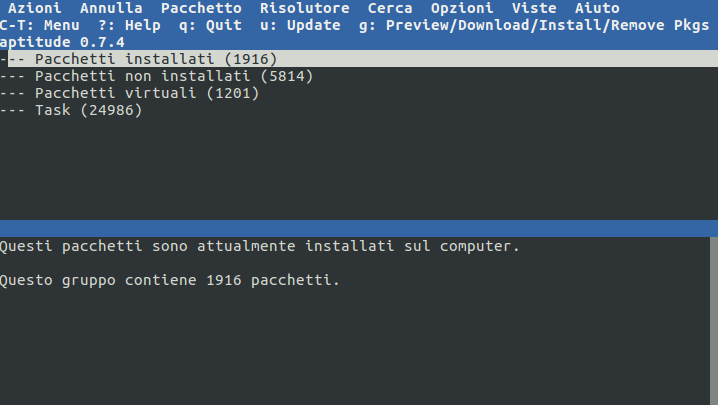
Utilizzo
È possibile utilizzare il programma cliccando sulle voci dell'apposito menu in alto (di solito evidenziato in azzurro).
Per conoscere tutte le funzioni è possibile consultare il manuale seguendo il percorso Aiuto → Manuale utente.
È inoltre possibile utilizzare tasti di selezione rapida per accedere direttamente a molte funzionalità. Nei paragrafi successivi sono elencati i principali.
Comandi di navigazione e selezione
I tasti di navigazione (frecce direzionali) funzionano normalmente.
Comandi |
|
u |
Aggiorna la lista dei pacchetti. |
j |
Scorre l'elenco di una riga verso il basso. |
k |
Scorre l'elenco di una riga verso l'alto. |
q |
Torna alla schermata precedente. |
Comandi su selezioni di elementi
Una volta selezionato un gruppo di pacchetti è possibile utilizzare i seguenti tasti veloci per operare su di essi:
Comandi per gruppo |
|
[ |
Espande il gruppo selezionato e tutti i sotto gruppi. |
] |
Chiude il gruppo selezionato e tutti i sottogruppi. |
Invio |
Espande o chiude il gruppo selezionato. |
Prima di operare su selezioni di singoli pacchetti, è possibile ottenere informazioni su questi ultimi tramite i seguenti tasti rapidi:
Comandi per pacchetto |
|
d |
Mostra le dipendenze del pacchetto. |
r |
Mostra i pacchetti che dipendono dal pacchetto selezionato. |
Maiusc+c |
Scarica e visualizza il changelog. |
Invio |
Mostra informazioni relative al pacchetto selezionato. |
È possibile navigare all'interno delle dipendenze di un pacchetto selezionato.
Gestione dei pacchetti
Comandi per pacchetto |
|
/ |
Cerca un termine o un nome di pacchetto. |
\ |
Ripete l'ultima ricerca. |
~b |
Ricerca pacchetti difettosi. |
~c |
Ricerca pacchetti parzialmente disinstallati. |
~ahold |
Ricerca pacchetti bloccati. |
l |
Limita la vista dei pacchetti a quelli cercati. |
+ |
Marca il pacchetto per l'installazione. |
- |
Marca il pacchetto per la rimozione. |
_ |
Marca il pacchetto per la rimozione completa. |
= |
Marca il pacchetto come bloccato. |
g |
Visualizza le modifiche apportate. |
Per digitare il carattere tilde («~») è possibile usare la combinazione AltGr+ì.
Ulteriori risorse
Guida all'apt-pinning (in inglese)
